iTunes 백업 비밀번호를 찾는 방법
Tenorshare 4uKey-iTunes 백업이 중점을 둡니다Windows / Mac에서 iTunes 백업 비밀번호를 분실하거나 잊어 버린 경우 iOS 사용자의 iTunes 백업에 다시 액세스 할 수 있습니다. 선택할 수있는 3 가지 공격 유형을 제공하므로 암호 해독 효율성이 크게 향상됩니다. 여기에서 iTunes 백업 비밀번호를 검색하는 전체 안내서를 찾을 수 있습니다.
1 부. 암호화 된 백업 파일을 선택
1 단계. 기본 인터페이스에 표시된 3 가지 옵션 중에서 iTunes 백업 암호 검색을 선택하십시오.

2 단계 :이 컴퓨터의 모든 iTunes 백업이 나열됩니다. 비밀번호를 제거 할 비밀번호를 선택하고 다음 버튼을 클릭하십시오.
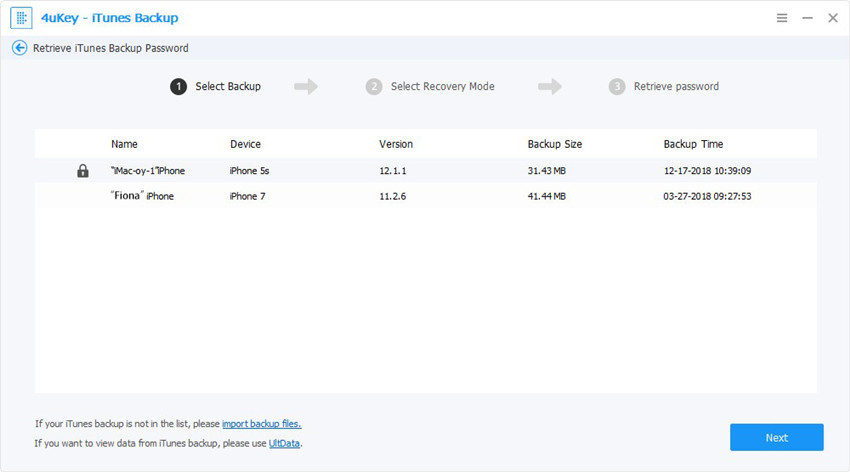
2 부. 비밀번호 복구 모드 선택
다음에는 3 가지 유형의 공격이 있습니다.인터페이스, 즉 사전 공격, 무차별 대입 공격 및 무차별 대입 공격. iTunes 백업 파일 암호를 효과적으로 검색하려면 가장 적합한 암호를 선택하십시오.

1. 사전 공격
iTunes 백업 비밀번호가자주 사용하는 비밀번호를 모르면 비밀번호를 모르는 경우 사전 공격을 선택하십시오. 가능한 모든 암호로 텍스트 파일을 설정하고이 텍스트 파일을 프로그램으로 가져올 수 있습니다. 이 텍스트 파일과 함께 프로그램을 참조하기위한 기본 사전이 있습니다.
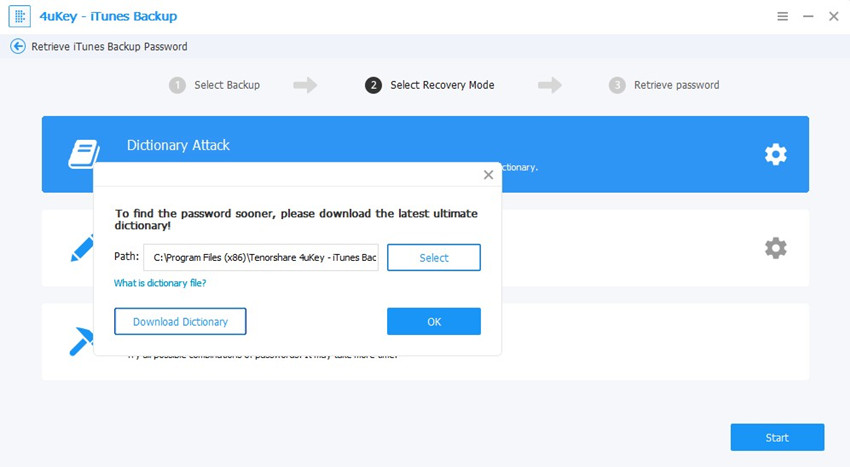
2. 마스크 공격으로 무차별 대입
비밀번호에 대해 기억이 나면암호의 길이에 따라 마스크 공격으로 무차별 대입을 선택할 수 있습니다. 이 공격의 설정에는 비밀번호 길이, 문자 범위 및 접두사가 포함됩니다. 이 항목을 설정하면 비밀번호를 더 빨리 찾을 수 있습니다. 이 공격 유형을 선택한 후 비밀번호를 더 빨리 찾기 위해 비밀번호 길이, 문자 및 접두사를 설정할 수도 있습니다.

3. 무차별 대입 공격
무차별 대입 공격은가능한 모든 암호 조합을 시도하십시오. 암호가 무엇인지 알 수없고이 공격에 대한 설정이없는 경우이 공격을 선택하십시오. 그러나이 공격은 암호를 찾는 데 가장 오랜 시간이 걸릴 수 있습니다.
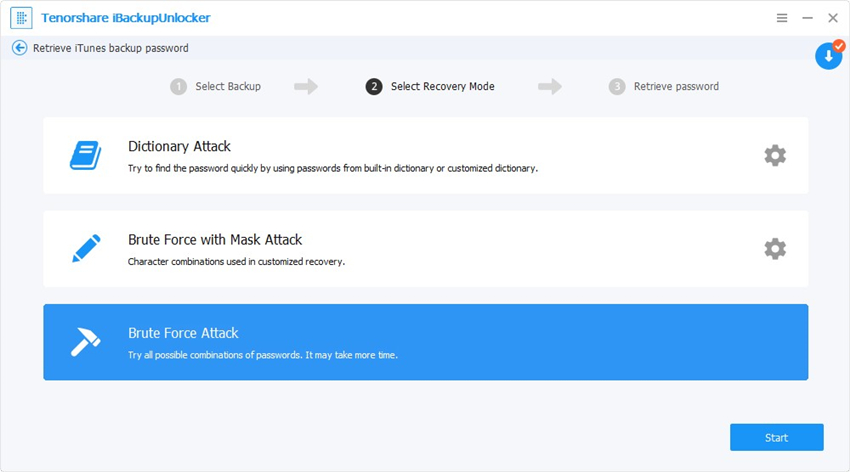
제 3 부. 아이튠즈 백업 암호를 검색
모두 정산되면 시작 버튼을 클릭하십시오.그런 다음 4uKey-iTunes 백업이 암호를 찾기 시작합니다. 암호 해독 과정에서 긴급 상황이 발생하면 중지 버튼을 누를 수 있습니다. 돌아 오면 암호 해독을 계속할 수 있습니다.

복구 시간은 비밀번호 길이에 따라 다릅니다.복잡성과 공격 설정. 일반적으로 4 자리 미만의 비밀번호는 매우 빠르게 찾을 수 있습니다. 비밀번호가 길수록 시간이 더 걸립니다. 발견되면 iTunes 백업 암호를 표시하는 팝업 창이 나타납니다.










